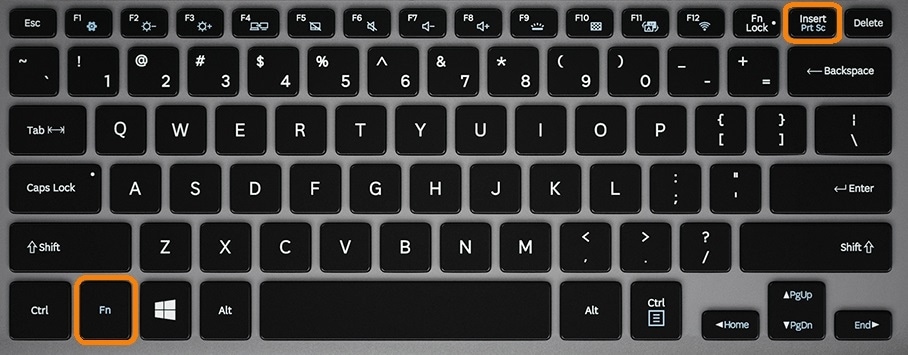
Скріншоти часто потрібні, коли ви хочете зберегти зображення будь-якої частини екрану. Але як зробити скріншот на ноутбуці? Найпростіший спосіб – це використати комбінацію клавіш. Це займе всього кілька секунд і не потребуватиме від вас встановлення будь-яких сторонніх програм.
Існує кілька шляхів для зроблення скріншоту на ноутбуці. Я зрекомендую вам декілька способів, усі вони закладено вже у ваш Windows. Ви можете вибрати той, який вам більше до душі або використовувати різні способи в різних ситуаціях.
Перш ніж почати розмову про способи створення скріншоту, давайте з’ясуємо, що це таке. Скріншот – це відображення того, що ви бачите на екрані вашого ноутбука або комп’ютера, у файловому форматі зображень. Ви можете зберегти скріншот у певному місці на вашому жорсткому диску або надіслати його комусь за допомогою електронної пошти або мережі.
Як зробити скрін на ноутбуці комбінація клавіш?
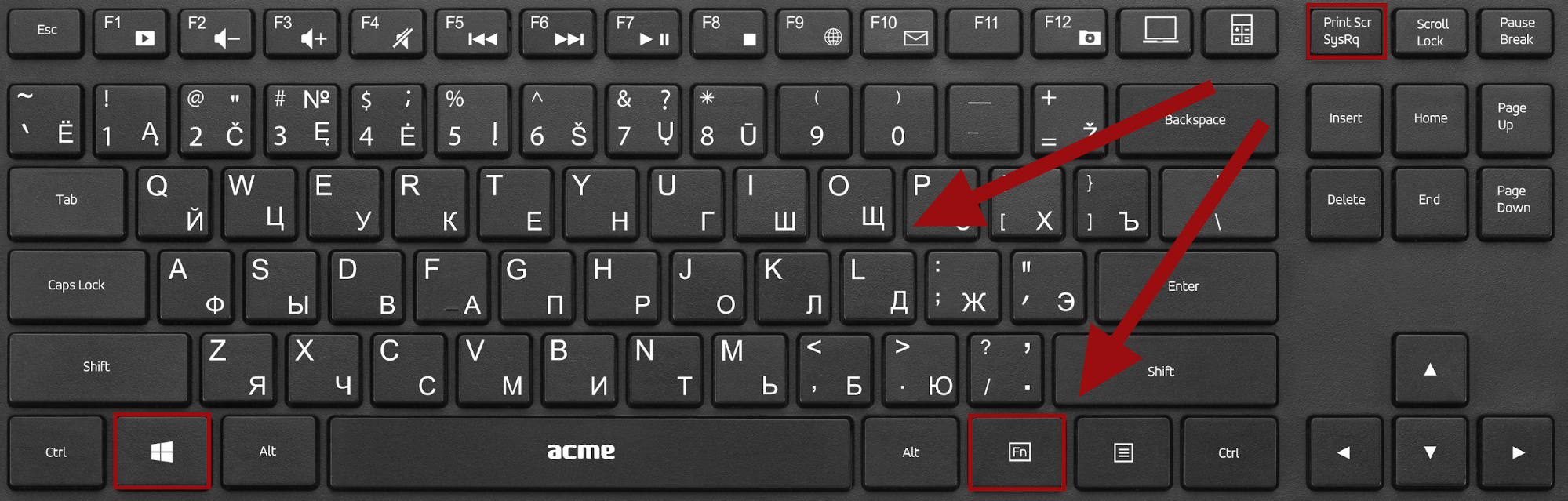
Для того щоб зробити скріншот екрана на ноутбуці, можна використовувати комбінацію клавіш, яка дозволяє зберегти зображення екрана на комп’ютер.
- Натисніть клавішу “Print Screen” або “PrtScn”. Ця клавіша може мати різну назву в залежності від типу ноутбука або клавіатури, але зазвичай позначена як “PrtScn” або “Print Screen”. Ця комбінація клавіш зберігає зображення у відповідний буфер обміну.
- Після натискання клавіші “Print Screen” відкрийте будь-який графічний редактор або програму для редагування зображень, такі як Paint, Photoshop або GIMP.
- У відкритому графічному редакторі натисніть комбінацію клавіш “Ctrl + V” або клацніть правою кнопкою миші та виберіть “Вставити”, щоб вставити зображення, що знаходиться в буфері обміну.
- Збережіть зображення, натиснувши “Ctrl + S” або обравши відповідний пункт меню “Файл” -> “Зберегти”. Вкажіть назву файлу і місце для збереження зображення.
Тепер ви знаєте, як зробити скріншот екрана на ноутбуці за допомогою комбінації клавіш. Цей спосіб дуже простий і не вимагає встановлення додаткових програм.
Перші кроки

Перш ніж продовжувати, переконайтеся, що ваш ноутбук працює та має встановлений операційну систему.
Далі ви можете скористатися простою комбінацією клавіш для зроблення скріншоту на ноутбуку:
- Знайти кнопку “PrntScrn” або “Print Screen” на клавіатурі. Зазвичай вона знаходиться у верхній частині, ліворуч від інших клавіш.
- Після того, як ви знайшли цю клавішу, натисніть на неї один раз. Ваш ноутбук зробить знімок екрана.
- Відкрийте програму для редагування зображень, наприклад Paint або Adobe Photoshop.
- У програмі натисніть на комбінацію клавіш Ctrl + V, щоб вставити скріншот у редактор.
- Збережіть зображення зробленого скріншоту у відповідному форматі (наприклад, JPEG або PNG).
Таким чином, ви можете зробити скріншот на ноутбуку за допомогою простої комбінації клавіш без необхідності встановлювати додаткові програми або використовувати спеціальне обладнання.
Простий спосіб

Щоб зробити скріншот на ноутбуці, натисніть клавішу “Print Screen” (або “PrtScn”) на вашій клавіатурі. Зауважте, що на деяких ноутбуках можливо потрібно буде натиснути ще одну додаткову клавішу, наприклад “Fn”, щоб активувати цю функцію.
Після натискання комбінації клавіш весь ваш екран буде знятий і збережений у буфер обміну. Тепер ви можете відкрити будь-який графічний редактор або текстовий редактор і вставити зображення з буфера обміну. Це можна зробити, натиснувши комбінацію клавіш “Ctrl + V”.
Якщо ви хочете зберегти скріншот у файлі, то можете скористатися програмою Paint або будь-яким іншим графічним редактором. Просто відкрийте редактор, натисніть “Ctrl + V”, щоб вставити зображення з буфера обміну, а потім збережіть файл на вашому комп’ютері.
Це весь процес! Тепер ви знаєте, як зробити скріншот на ноутбуці за допомогою комбінації клавіш. Цей простий спосіб дозволяє вам швидко і легко зафіксувати будь-які важливі моменти на екрані і зберегти їх у зручному форматі.
Результат

Після того, як ви натиснете комбінацію клавіш для скріншота, збережений знімок екрана буде відображено на робочому столі вашого ноутбука. Ви можете відкрити його, переходячи до вашого робочого столу і шукати знімок екрана з ім’ям, що починається з “Screenshot” або “Скріншот”. Щоб відкрити зображення, просто двічі клацніть на нього.
Якщо ви хочете зберегти скріншот у бажаному місці, ви можете використовувати програми для редагування зображень, такі як Paint, Photoshop або GIMP. Ці програми дозволять вам зберегти скріншот в одному з розповсюджених форматів зображень, таких як JPEG, PNG або BMP.
| Комбінація клавіш | Результат |
|---|---|
| PrintScreen | Знімає скріншот усього екрану і зберігає його у буфер обміну |
| Alt + PrintScreen | Знімає скріншот активного вікна і зберігає його у буфер обміну |
| Windows + PrintScreen | Знімає скріншот усього екрану та автоматично зберігає його в папці “Скріншоти” у вашій бібліотеці зображень |
Тепер ви знаєте, як зробити скріншот на ноутбуці за допомогою комбінації клавіш. Це простий спосіб захопити зображення вашого екрану, який може бути корисним в різних ситуаціях, від створення знімаючих посібників до відлагодження проблем на вашому комп’ютері.